Galaxy S23 SC-51D のスクリーンショットの撮り方は、
「音量 DOWNキー」+「電源キー(サイドキー)」の同時「短押し」
となっています。
Galaxy S23 で「あれ?スクリーンショットできないぞ?」と困っている方は説明をよく読んで是非、参考にしてみてくださいね。
長押しではなく「短く同時押し」なので注意!
また、Galaxy シリーズではスクリーンショットのことをスクリーンキャプチャという名前で呼んでいますが、ここではスクリーンショットという名前で説明しています。予めご了承お願い致します。
スポンサーリンク【スクリーンショット方法 詳細】
改めて Galaxy S23 SC-51D スクリーンショット手順を説明します。
1.画像保存したい画面を表示させておく。
2.本体右側の「音量DOWNキー」+「電源キー(サイドキー)」を同時に「短く」押す。
3.スクリーンショットが撮影されます。
保存されたスクリーンショット画像はギャラリーやフォト(Google フォト)など画像閲覧アプリで見ることができます。
【ポイント】
何度も書いてしつこいかもしれませんが電源キーと音量DOWNキーを押すときは「短く」「同時」に押してください。
長押しではなく「短押し」です。間違えないようにね。
【その他のスマホ機種のスクリーンショット方法】
【まとめ & 筆者のちょっと一言のコーナー】
Galaxy S23 SC-51D では手順に慣れたせいもあるのでしょうが、以前の機種よりもスクリーンショットしやすくなっているように思えました。以前はタイミングがもっとシビアだった気がするので、もしやりやすくなっていたら嬉しい改善ですね。
Galaxy S23 ではスクリーンショットのことを「スクリーンキャプチャ」という名称で呼んでいます。また、電源キーは「サイドキー」という名称となります。この記事ではわかりやすくするためにより一般的な名称で説明していることをご了承ください。
さて、キャッチコピーが「ワクワク体験を手のひらに。」とのことで、いい感じのサイズになっている Galaxy S23 SC-51D!縦の長さ約146mm×横幅約71mm×厚さ約7.6mm と女性でも使いやすそうなサイズのスマートフォンと言えますね。
重さも約168gと程よい重さ。筆者がハイエンドばかり触っているせいもありますがそれでも、持ちやすいスマホなのでそこまで重いとは感じませんでした。
内蔵メモリーは「RAM 8GB/ROM 256GB」と前モデルのS22 と変わりませんが、故にコスパのよいミドルレンジモデルと言えます。一昔前なら最高クラスのスマホだったでしょうが今は性能も価格もさらに上がいます。
性能に物足りなさを感じるのであれば Galaxy S23 Ultra SC-52D を選ぶという選択肢もありますが、カタチもまるっきり違うし、もう別次元の性能になっているので「その中間のスマホが欲しい」というGalaxy ユーザーも少なくないのではないでしょうか?
しかし、Galaxy S23 SC-51D は今までのGalaxy 機種傾向と比べ、そこまで高価ではなくよりカジュアルに扱えるスマートフォンなのが魅力にも感じます。ピンクとかグリーンとかカラーバリエーションをもっと増やしてこの辺りのスマホが好きな方にマークしてもらえるようにしていればもっと売れる機種になったのではないかとちょっと残念に思ったり。
カメラ形状は好みが分かれますがそこまで出っ張っていないのが救い。ちょどいい感じのケースに収めるとセンスよく使えそうな一台ですね。
スポンサーリンク
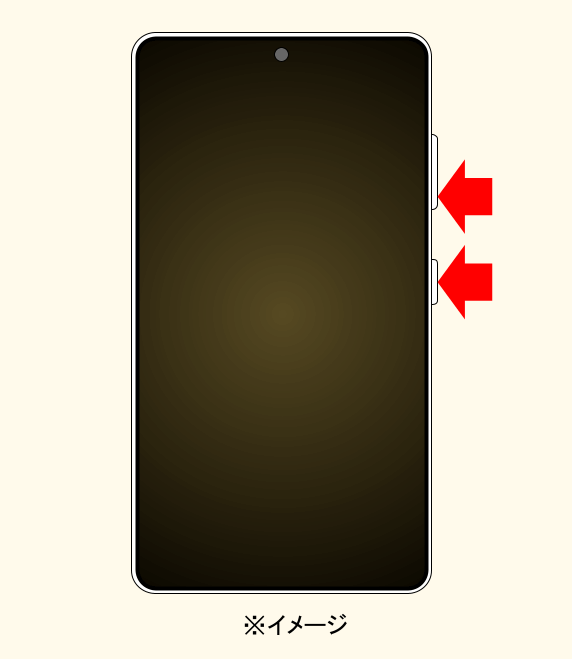


コメント